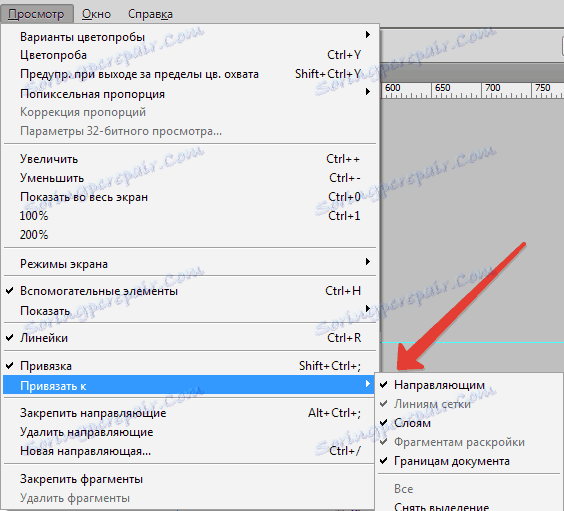Jak nakreslit tabulku ve Photoshopu
Vytváření tabulek v různých programech, které jsou speciálně navrženy, je poměrně jednoduché, ale z nějakého důvodu jsme potřebovali nakreslit tabulku ve Photoshopu.
Pokud taková potřeba vznikne, prostudujte si tuto lekci a již nemáte potíže s vytvářením tabulek ve Photoshopu.
Existuje jen málo možností pro vytvoření tabulky, pouze dvě. První je dělat všechno "zrakem", protože strávil tak hodně času a nervů (to je kontrolováno samo). Druhým je automatizovat proces trochu, čímž ušetříte oba.
Samozřejmě, my, jako odborníci, budeme mít druhou cestu.
Pro sestavení tabulky potřebujeme průvodce, která určuje velikost samotné tabulky a jejích prvků.
Chcete-li přesně nastavit vodicí čáru, přejděte do nabídky "Zobrazit" , najděte položku "Nový průvodce" , nastavte hodnotu a orientaci odsazení ...
A tak pro každou linku. To je dlouhá doba, protože možná budeme potřebovat velmi, velmi mnoho průvodců.
No, už nemám čas. K této akci musíme přiřadit kombinaci klávesových zkratek.
Chcete-li to provést, přejděte do nabídky "Upravit" a vyhledejte pod "Klávesové zkratky" .
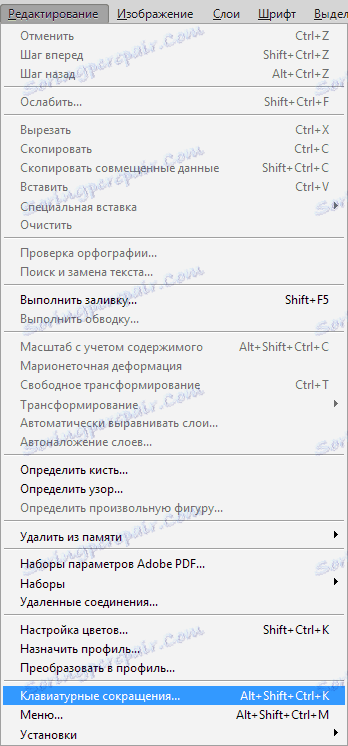
V okně, které se otevře, vyberte v rozbalovacím seznamu položku "Nabídka programů", v nabídce "Zobrazit" vyhledejte položku "Nový průvodce", klikněte na pole vedle něj a upněte požadovanou kombinaci, jako kdybychom ji již použili. To znamená, že upínáme například CTRL a potom " / ". Toto je kombinace, kterou jsem si vybrala.
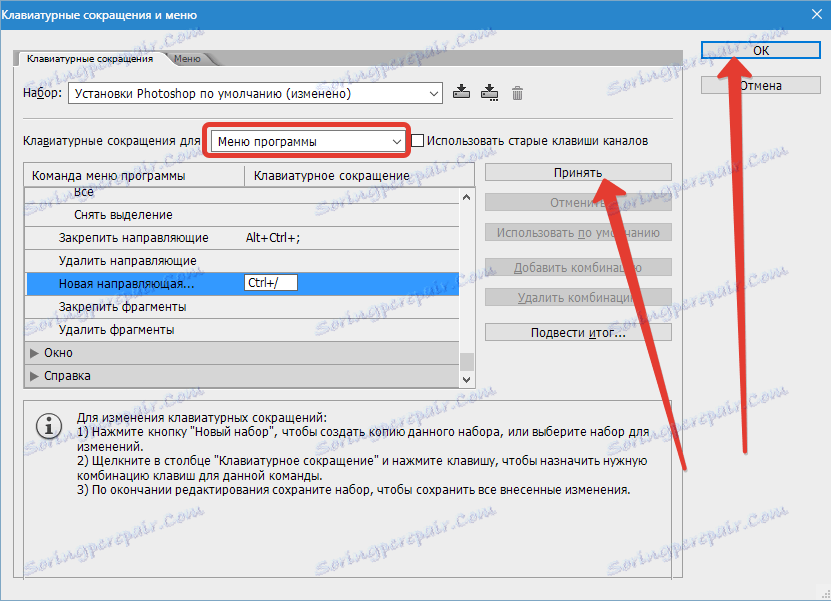
Po dokončení klikněte na tlačítko "Přijmout" a na tlačítko OK .
Pak se všechno stane jednoduše a rychle.
Vytvořte nový dokument požadované velikosti stisknutím kláves CTRL + N.

Poté stiskneme klávesy CTRL + / a v otevřeném okně zaregistrujeme hodnotu pro první průvodce. Chci určit okraj 10 pixelů od okraje dokumentu.


Dále je třeba vypočítat přesnou vzdálenost mezi prvky, které se řídí jejich počtem a velikostí obsahu.
Pro usnadnění výpočtů přetáhněte origin od úhlu označeného na obrazovce k průsečíku prvních vodítek, které definují odsazení:
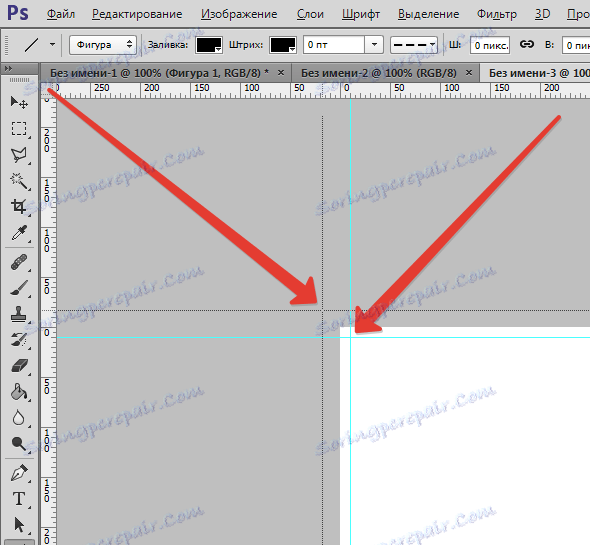
Pokud stále nemáte povolené pravítka, aktivujte je kombinací kláves CTRL + R.
Mám takovou síť:
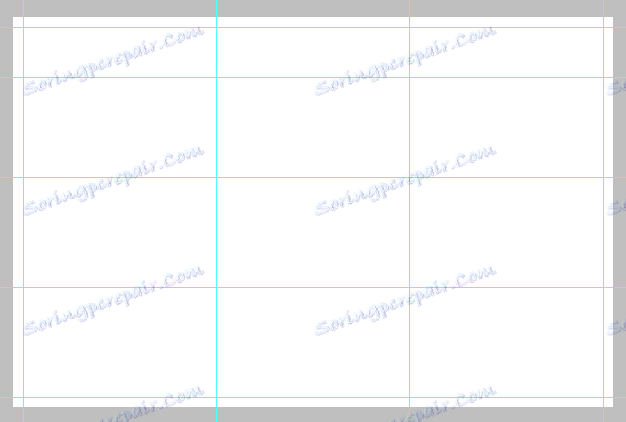
Nyní musíme vytvořit novou vrstvu, na které bude umístěna naše tabulka. Chcete-li to provést, klikněte na ikonu ve spodní části palety vrstev:
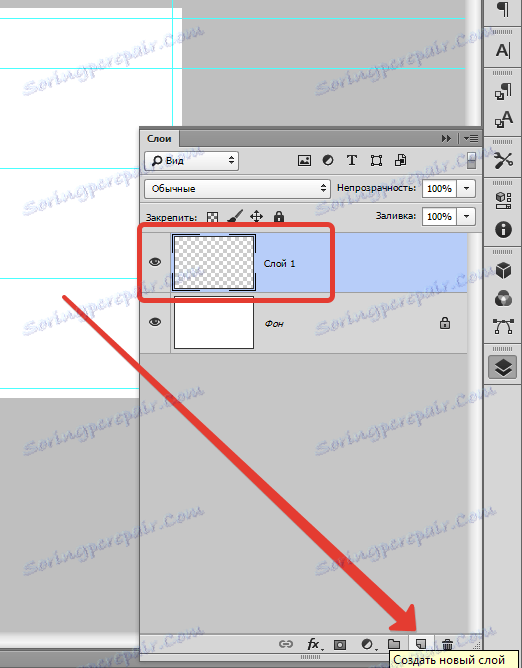
Kreslení (dobře, OK, kreslení) tabulky budeme nástroj "Line" , má nejpružnější nastavení.

Upravte tloušťku čáry.

Vyberte barvu plnění a zdvihu (zdvih).

A teď, na nově vytvořené vrstvě, nakreslete tabulku.
To se děje takto:
Stiskněte klávesu SHIFT (pokud ne, pak bude každý řádek vytvořen na nové vrstvě), umístěte kurzor na požadované místo (vyberte kde začít) a nakreslete řádek.

Tip: Pro usnadnění práce zahrnujte vazbu na vodítka. V tomto případě nemusíte hledat konec čáry třesoucími se rukama.
Nakreslete zbytek čáry stejným způsobem. Po dokončení práce mohou být vodítka deaktivována pomocí kombinace kláves CTRL + H a pokud jsou potřebné, znovu povolte stejnou kombinaci.
Náš stůl:
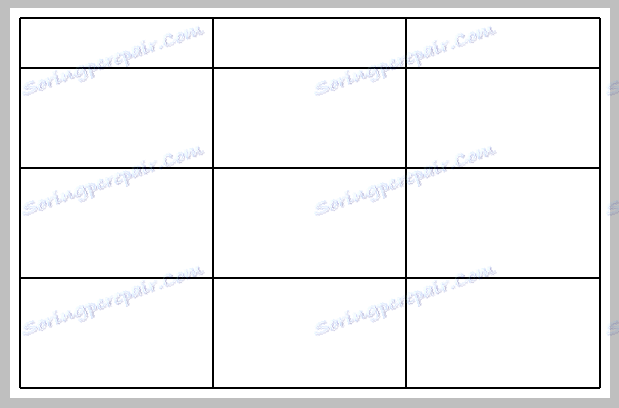
Tento způsob vytváření tabulek ve Photoshopu vám pomůže šetřit čas.